Consejos sobre cómo disfrutar de la música de Apple en varios dispositivos
¿Hay algún método posible que te permita jugar Música de Apple en múltiples dispositivos? Como sabrás, una sola cuenta de Apple Music solo te permitirá utilizar hasta 2 dispositivos para acceder a los contenidos. Para la mayoría de las personas, este número es demasiado limitado e insuficiente. Por lo tanto, compartiré los métodos sobre cómo puede reproducir contenido de música de Apple en más de dos dispositivos y en tantos dispositivos como desee usar.
Esta publicación es para abordar los consejos más efectivos para disfrutar de Apple Music en múltiples dispositivos. ¡Sigue leyendo hasta la última parte!
Guía de contenido Parte 1. ¿Cómo reproducir Apple Music en varios dispositivos al mismo tiempo?Parte 2. ¿Cómo descargar canciones de Apple Music para reproducirlas en varios dispositivos?Parte 3. Conclusión
Parte 1. ¿Cómo reproducir Apple Music en varios dispositivos al mismo tiempo?
¿Se ha encontrado con alguien que reproduce música de Apple en varios dispositivos al mismo tiempo? Para responder, esta situación es rara a menos que esté utilizando un plan familiar en su suscripción. ¿Por qué? Se debe a que los contenidos de Apple Music están protegidos por DRM, que es el principal responsable de por qué no puede transmitir o reproducir los contenidos con varios dispositivos.
Como ya mencionamos el "Plan familiar", hablemos más sobre él y cómo puede ayudar a los usuarios a tener Apple Music en varios dispositivos al mismo tiempo. Se puede usar un plan familiar para tener un total de 6 miembros de la familia invitados en un plan Family Sharing. Cada uno de los miembros invitados puede tener los mismos privilegios que disfruta un suscriptor de Apple Music. Es decir, todos los miembros pueden tener acceso continuo a la extensa biblioteca de música de Apple Music, pueden tener la oportunidad de reproducir Apple Music en múltiples dispositivos y, por último, conocer los lanzamientos exclusivos y las mejores recomendaciones de canciones. Como ves, tener activado el plan Family Sharing te puede dar muchos beneficios. Pero, ¿cómo puedes activar un Plan Familiar para tener Apple Music en varios dispositivos al mismo tiempo?
Los pasos a continuación le mostrarán cómo configurar un plan familiar y lo ayudarán a tener música de Apple en varios dispositivos.
Configurar un plan familiar en dispositivos Android
- Como no hay una aplicación Apple Music integrada en los dispositivos Android, primero debe descargarla e instalarla. Vaya a PlayStore y busque la aplicación.
- Después de instalar la aplicación, debe crear una ID de Apple. Después de crear, continúa iniciando sesión.
- Busca la pestaña “Para ti”. Una vez encontrado, tócalo.
- Ahora, haz clic en tu avatar y busca la opción de Familia.
- Después de hacerlo, selecciónelo y toque la opción que dice que está de acuerdo con los términos y condiciones dados.
Configurar un plan familiar en Mac y Windows
- Si está utilizando una computadora Mac, entonces ya tiene la aplicación iTunes. Si está utilizando Windows, primero debe descargar e instalar la aplicación. Justo después de eso, abre el aplicación de iTunes.
- Ahora, haz clic en Música.
- El siguiente paso es seleccionar la pestaña “Para ti”.
- Desde allí, busca "Elige tu plan" y selecciona su botón.
- Puedes ver todos los planes disponibles en la app, elige y selecciona el plan Familiar.
Configure un plan familiar en iPhone, iPod y iPod Touch
- En su dispositivo, toque el ícono de la aplicación Apple Music y ábralo.
- El siguiente paso es hacer clic en la pestaña "Para ti".
- Luego, toca tu Avatar.
- De las opciones que se muestran, haga clic en "Ver ID de Apple".
- Después de eso, seleccione la opción "Suscripción" a continuación.
- En el menú Suscripción, busque la opción sobre "Membresía de Apple Music". Desde allí, seleccione el plan familiar.
- Como puede ver en su pantalla, hay un botón Confirmar en el que debe hacer clic para activar el plan familiar. Su cuenta cambiará automáticamente a un plan familiar.
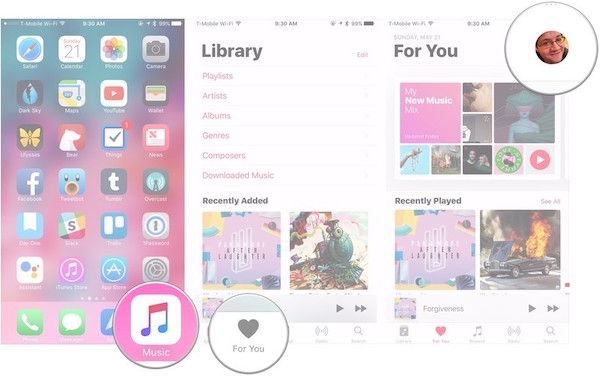
Televisores HomePod y Apple
Si tiene un HomePod o un Apple TV, es posible que desee saber que estos dispositivos son diferentes de los que se discutieron anteriormente. Esto se debe a que Apple TV y HomePod no establecen un límite en la cantidad de dispositivos que puede usar para transmitir Apple Music. Esto significa que con el uso de dispositivos domésticos y diseñados para el hogar, como los mencionados, es posible tener música de Apple en múltiples dispositivos. Por lo tanto, puede reproducir Apple Music en varios dispositivos, por ejemplo, en Apple TV, mientras disfruta de la música en su iPhone, iPod o computadora Mac.
Los procedimientos y métodos anteriores se encuentran solo dentro de la aplicación Apple Music. ¿Qué sucede si su visión es tener música de Apple en varios dispositivos fuera de la aplicación y los dispositivos de Apple? ¿Es posible reproducir Apple Music en varios dispositivos, como reproductores de MP3? Veamos sobre este tema en la próxima parte de esta publicación.
Parte 2. ¿Cómo descargar canciones de Apple Music para reproducirlas en varios dispositivos?
Como respuesta a la pregunta del apartado anterior, sí, es posible disfrutar de Apple Music en múltiples dispositivos y diferentes reproductores de audio. Esto es mediante el uso de una herramienta profesional que es capaz de descargar contenido de Apple Music. Pero nunca ha sido fácil descargar los contenidos de Apple Music ya que están protegidos por DRM. Entonces, la herramienta que debe seleccionar para este procedimiento es algo que también es capaz de Eliminación de DRM.
Para este proceso, la mejor herramienta que puede utilizar es Convertidor de música de Apple de AMusicSoftEn primer lugar, esta herramienta puede eliminar perfectamente el DRM de las pistas. Una vez eliminado el DRM, AMusicSoft puede proceder con la conversión de contenidos. Como se mencionó, este convertidor de música también puede convertir perfectamente las pistas de Apple Music en formatos de salida simples que son compatibles con otros dispositivos como reproductores de MP3. Los formatos que están disponibles en AMusicSoft incluyen MP3, WAV, AAC, FLAC, AC3 y M4A. De hecho, AMusicSoft no solo se usa para pistas y listas de reproducción, también se puede usar para convertir audiolibros de iTunes y AudibleAdemás, AMusicSoft puede procesar todo a una velocidad de conversión 16 veces más rápida, pero aún así puede brindarle la mejor calidad original de las canciones convertidas. Además, los detalles importantes de las pistas también se conservan y preservan incluso después de la conversión.
Para ser honesto, hay más funciones y beneficios que puedes obtener al usar AMusicSoft Apple Music Converter. No dudes en descubrir todo a medida que usas la aplicación para tales procedimientos. Por ahora, analicemos primero los pasos que debes seguir para tener música de Apple en varios dispositivos con la ayuda de AMusicSoft.
Paso n.° 1: Obtenga AMusicSoft Apple Music Converter, instálelo y ejecútelo en su dispositivo
Para realizar el procedimiento, primero es necesario tener la aplicación ejecutándose en el dispositivo que se va a utilizar. Para obtener la aplicación AMusicSoft, abra su navegador y busque el sitio web oficial de AMusicSoft. Aquí es donde puede localizar y descargar la aplicación. Después del proceso de descarga, proceda con la instalación y el lanzamiento de la aplicación.
Descargar gratis Descargar gratis
Paso No.2: Selección de canciones de Apple Music
En el siguiente paso, deberá seleccionar y agregar las pistas que desea descargar. Pero antes de eso, AMusicSoft realizará un escaneo rápido de las canciones. Tenga en cuenta que el tiempo que se consume para el escaneo es directamente proporcional a la cantidad de pistas guardadas en su biblioteca.
Una vez que las pistas estén completamente escaneadas, ahora puede proceder a agregar las canciones. En la pestaña Conversión, marque la casilla junto a cada canción que desea agregar para la conversión.

Paso No. 3: Selección del formato de salida
Como notará, hay una sección debajo asignada para la selección del formato de salida. Simplemente configure el formato que desea tener, por ejemplo, formato MP3. A continuación se muestra la selección de la ruta de salida. Puede cambiar la carpeta colocada inicialmente en él. Además, puede cambiar la configuración de la tasa de bits y la frecuencia de muestreo.

Paso No. 4: Seleccione el botón Convertir
Para finalmente iniciar el proceso de conversión, haga clic en el botón Convertir que se encuentra en la esquina inferior derecha de la ventana. Después de unos minutos, ya puede ver todas las pistas convertidas con éxito seleccionando la pestaña Convertido al lado de Convirtiendo.

Después de seguir todos los pasos anteriores, ahora podrá disfrutar de Apple Music en varios dispositivos. A medida que usa el convertidor de música destacado, seguramente ya se habrá dado cuenta de que esto le hará lo mejor a largo plazo. ¿Por qué? Es porque una vez que los contenidos se convierten y descargan, no solo puede tener música de Apple en múltiples dispositivos a través de la transferencia y el movimiento de archivos, sino que también puede conservarlos para siempre. Es decir, incluso si canceló o venció su suscripción a Apple Music, aún tiene las canciones en su almacenamiento. Esto le costará totalmente una cantidad mucho menor de dinero.
Parte 3. Conclusión
Cambiar tu cuenta a un plan familiar también es muy útil para tener Apple Music en varios dispositivos. Sin embargo, solo un total de 6 miembros pueden disfrutar de estas funciones. Si deseas superar esta limitación, puedes usar AMusicSoft Apple Music Converter para descargar las pistas y poder usar más de 6 dispositivos para disfrutar de los contenidos.
La gente también Leer
Robert Fabry es un apasionado del blog y un entusiasta de la tecnología que tal vez pueda contagiarte algunos consejos. También siente pasión por la música y ha escrito para AMusicSoft sobre estos temas.